So planen Sie das Senden einer E-Mail in Outlook 2010
Letzte Aktualisierung: 24. Februar 2017
Das Erlernen des Planens von E-Mails in Outlook 2010 ist wichtig für alle, die viele Nachrichten zu bestimmten Zeiten senden müssen, insbesondere dann, wenn sie nicht vor ihrem Computer sitzen. Durch das Planen von E-Mails in Outlook können Sie auch die Zustellung Ihrer Nachrichten so lange verzögern, wie Sie möchten. Dadurch können Sie Ihren Zeitplan für andere Aufgaben freigeben.
Das erstmalige Verwalten Ihrer E-Mails in Microsoft Outlook 2010 nach Nutzung des Dienstes eines kostenlosen E-Mail-Anbieters kann ein wenig einschüchternd sein. Selbst die besten kostenlosen E-Mail-Anbieter bieten nicht annähernd die Anzahl der Funktionen, die Sie in Outlook 2010 finden. Neben der Möglichkeit, E-Mails zu filtern, Ihre Kontakte und Kalender zu verwalten und Ihre Nachrichten anzupassen, bietet Outlook 2010 auch einige andere erweiterte Funktionen Sie haben es vielleicht nicht einmal für möglich gehalten. Mit Outlook 2010 können Sie beispielsweise eine E-Mail planen, die zu einem bestimmten Zeitpunkt in der Zukunft gesendet werden soll. Durch die Möglichkeit, die Nachrichtenübermittlung in Outlook 2010 auf diese Weise zu verzögern, können Sie jetzt eine E-Mail erstellen, diese jedoch zu einem angemesseneren Zeitpunkt später senden.
So planen Sie eine E-Mail in Outlook 2010
Abgesehen von der Bequemlichkeit, die diese zukünftige Funktion zum Senden von Nachrichten bietet, können Sie diese auch pro Nachricht konfigurieren. Dies bedeutet, dass Sie eine Einstellung nicht jedes Mal ein- und ausschalten müssen, wenn Sie eine Nachricht verzögern möchten, sondern sie für Nachrichten einrichten müssen, die Sie später senden möchten.
Starten Sie zunächst Outlook 2010 wie gewohnt und klicken Sie dann auf die Schaltfläche Neue E-Mail in der oberen linken Ecke des Fensters. Dies ist die Schaltfläche, auf die Sie klicken, wenn Sie eine neue Outlook 2010-Nachricht erstellen möchten.

Klicken Sie oben im neuen Nachrichtenfenster auf die Registerkarte Optionen .
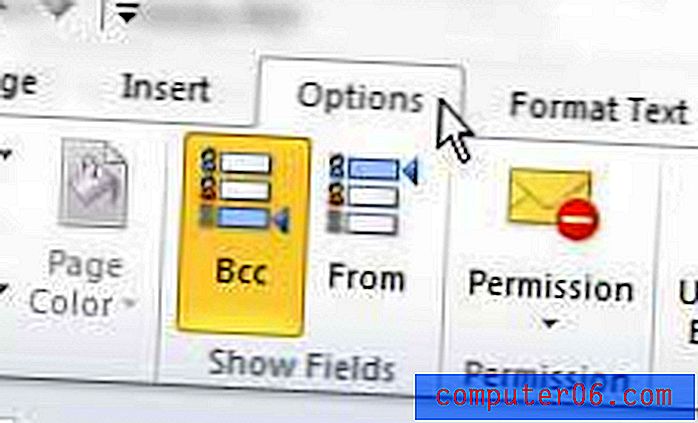
Klicken Sie oben im Fenster im Abschnitt Weitere Optionen auf die Schaltfläche Zustellung verzögern. Dies öffnet ein Eigenschaftenmenü .
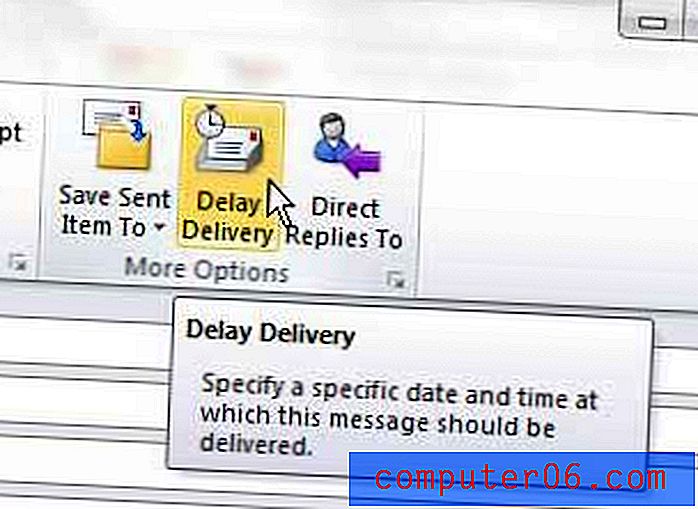
Suchen Sie den Abschnitt Übermittlungsoptionen im Eigenschaftenfenster .
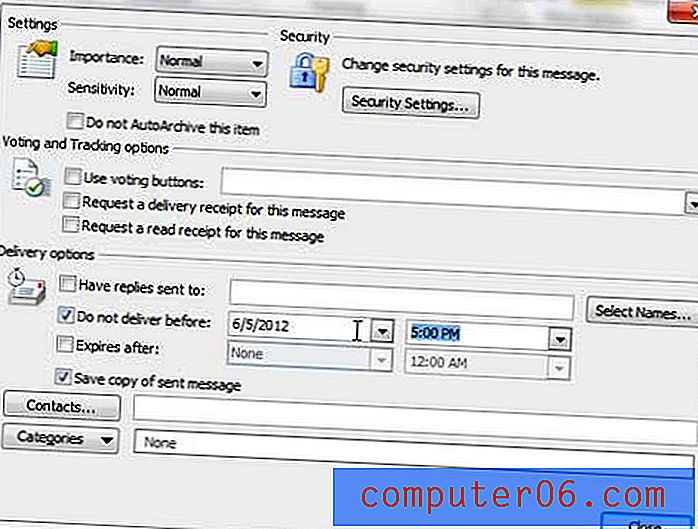
Vergewissern Sie sich, dass das Kontrollkästchen links neben Vorher nicht zustellen aktiviert ist, und klicken Sie dann auf das Dropdown-Menü, um das zukünftige Datum für den Versand der E-Mail auszuwählen.
Klicken Sie auf das Dropdown-Menü Zeit und wählen Sie die Uhrzeit an dem Datum aus, an dem die Nachricht gesendet werden soll.
Klicken Sie auf die Schaltfläche Schließen, um zur Nachricht zurückzukehren, und vervollständigen Sie die Nachricht wie gewohnt.
Wenn die Nachricht fertig und bereit zum Senden ist, klicken Sie auf die Schaltfläche Senden .
Sie werden jedoch feststellen, dass die Nachricht in Ihrem Postausgang verbleibt, anstatt in den Ordner "Gesendete Objekte" verschoben zu werden. Es bleibt bis zu dem von Ihnen angegebenen Zeitpunkt im Postausgang und wird dann gesendet.
Wenn Sie einen Microsoft Exchange-Server verwenden, müssen Sie nichts Besonderes tun und können Outlook schließen und wie gewohnt fortfahren. Für Personen, die keinen Exchange-Server verwenden, muss Outlook jedoch zum Zeitpunkt der Planung der zu sendenden E-Mail geöffnet sein.
Zusammenfassung - So planen Sie eine E-Mail in Outlook 2010
- Erstellen Sie eine neue E-Mail-Nachricht.
- Klicken Sie auf die Registerkarte Optionen .
- Klicken Sie auf die Schaltfläche Lieferung verzögern.
- Aktivieren Sie das Kontrollkästchen links neben Nicht liefern .
- Wählen Sie Datum und Uhrzeit für den Versand der E-Mail.
- Klicken Sie auf die Schaltfläche Schließen .
- Vervollständigen Sie die Nachricht wie gewohnt und klicken Sie dann auf die Schaltfläche Senden .
Möchten Sie, dass Outlook mehr oder weniger häufig nach neuen Nachrichten sucht? Erfahren Sie, wie Sie die Sende- und Empfangseinstellungen in Outlook 2010 ändern und diese Frequenz nach Ihren Wünschen anpassen können.



